
Imagens no título de uma postagem
Muitas vezes precisamos colocar algum ícone ou uma pequena imagem no título de um artigo. Existem scripts para colocar ícones automaticamente em todos artigos do blogger, como ilustra a figura abaixo (nosso próprio blog utiliza isto):
Obs.: Veja o tutorial do Mundo Blogger – Imagem no título do posts no Blogger
Mas como colocar imagens apenas nos artigos que desejarmos?
Bem, é isto que vamos apresentar neste artigo, ou seja, mostraremos como colocar imagens individuais em títulos de qualquer postagem do Blogger. Veja o exemplo abaixo onde inserimos o logo do Blogger e do Visual Dicas no título de uma postagem qualquer…
Como colocar imagens no blog
Para inserir imagens em qualquer site precisaremos recorrer à linguagem HTML. Abaixo, observe a estrutura básica HTML para a inserção de imagens em qualquer documento da internet :
<img src="LINK DA IMAGEM" alt="LEGENDA" height="ALTURA DA IMAGEM" width="LARGURA DA IMAGEM">
Para utilizar a estrutura, substitua os atributos grifados em vermelho, sendo:
LINK DA IMAGEM: Endereço de uma imagem já hospedada na internet. Aqui você poderá utilizar um link de qualquer imagem encontrada na internet. Recomendamos que você utilize imagens hospedadas no próprio Blogger ou em algum servidor confiável – leia Usando o Google Sites como servidor de arquivos.
ALT: Este atributo é opcional e serve para descrever a imagem quando o mouse é passado sobre ela.
HEIGHT e WIDTH: Definem a altura e a largura da imagem em pixels (px) ou em porcentagem (%). É importante salientar que quando você usa um atributo, width por exemplo e oculta o outro, o navegador automaticamente irá definir o valor de height (que estava oculto) proporcionalmente ao valor definido por width, e vice-versa.
Você também poderá usar o atributo align="top" para posicionar a imagem em relação ao alinhamento superior do texto ou align=”bottom” para o alinhamento inferior. Melhor ainda, substitua o atributo align pela propriedade CSS, ficando desta forma: style=’vertical-align:text-top;’ (alinhamento em relação ao topo do texto) , style=’vertical-align:text-bottom;’ (alinhamento em relação à base do texto) ou a mais indicada style=”vertical-align: middle;” (alinhamento centralizado).
No exemplo a seguir, vamos descrever o nosso título usando o código HTML nos locais onde queremos colocar nossas imagens.
A) Título sem imagens: Como colocar imagens no título de uma postagem no Blogger
B) Título com imagens:
Como colocar imagens no título de uma postagem no Blogger <img style="vertical-align: middle;" height="25" src="http://horizonproject.wikispaces.com/file/view/Blogger_Logo.png" /> - escrito por (<img style='vertical-align: middle;' height="25" src="https://blogger.googleusercontent.com/img/b/R29vZ2xl/AVvXsEhd2plbR4gutVPhoFT4SaAY3NKRIzCuT3OX4k7dc1dUui9YCJ9TQmKwrufV2xwSN2CKVnJP6hf6yURts2s3MQtNdptXNyJ-j3kx9M6pmRelYuQZaV6t1bqJcBphCMElqWPsGu_YoyrpU8Y/s395/Visualdicas_logo2.png" />)
Observe que utilizamos apenas o atributo height nas imagens fazendo com que o navegador atribua proporcionalmente o valor width (largura da imagem).
Atenção: Defina as dimensões das imagens inseridas de tal forma que fiquem esteticamente adequadas. As imagens não deverão ser muito maiores que as letras do texto.
Utilizamos também a propriedade CSS, vertical-align: middle; (alinhamento centralizado). Você deverá utilizar esta propriedade somente se verificar que a imagem está muito desalinhada em relação ao texto. (Verifique se usou as “aspas” corretamente).
Verificando o código HTML do título
Antes de colocar o título no editor do seu blog, verifique o código com o nosso editor HTML, o Squids Editor - http://squids.com.br/editor/, observando se as imagens foram inseridas corretamente.
Descreva o título no lado esquerdo do editor e clique no botão [Enviar Código]. No lado direito do editor, verifique se as imagens apareceram nos locais desejados.
Após verificado, copie o título que você digitou no editor (lado esquerdo).
Colocando o título no Blogger
Acesse o site: www.blogger.com
Crie uma nova postagem e cole o título copiado, como mostra o nosso exemplo abaixo.
Agora, antes de publicar a sua postagem, clique no botão [Visualizar].
Verifique como ficou o título com as imagens…
Volte para o editor do Blogger e faça os ajustes se desejar, como a altura ou o alinhamento da imagem.
Depois é só publicar!
Veja como ficou o nosso post no blog de testes: Como colocar imagens no título de uma postagem no Blogger…
Atenção: Este método não funciona com o Live Writer. Para colocar imagens no título, você deverá fazer a edição da postagem no Blogger.
Se você utiliza o Wordpress, leia o nosso artigo: Como colocar imagens no título de uma postagem no Wordpress



 byALF |
byALF |  domingo, janeiro 04, 2015
domingo, janeiro 04, 2015
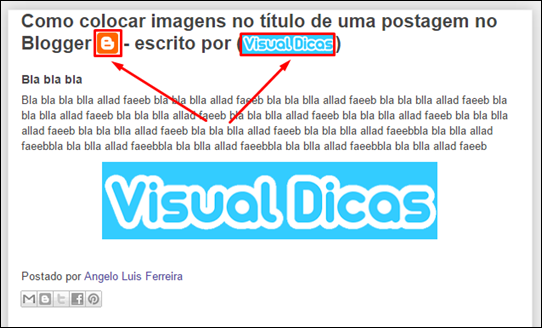
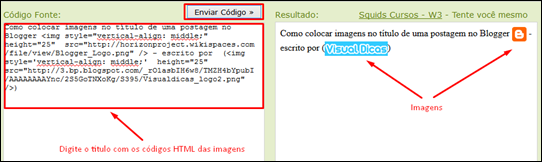
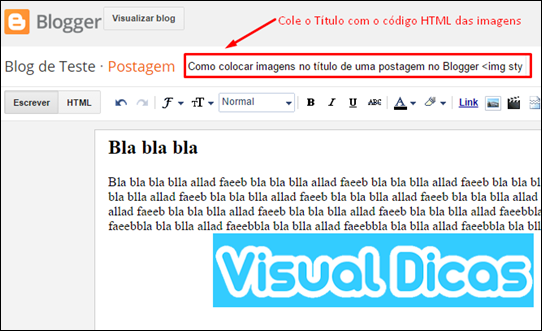


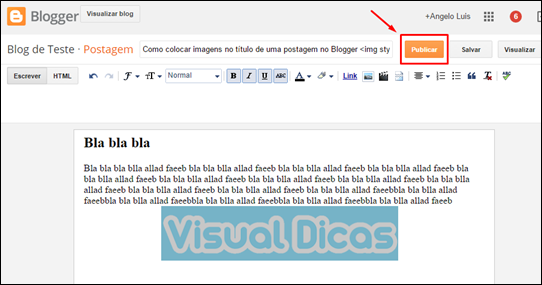









3 comentários:
Essa eu não sabia , depois vou tentar fazer no meu blog =D. Ótimo tutorial , muito bem explicado , parabéns !
http://mundodalycca.blogspot.com.br/
Me ajudou bastante pois meu blog tem um formato unico e precisa de uma imagem unica obg a vcs !
Http://www.versiculodiario.com.br/
Cara deu certo, porém eu estou com um problema... na aba do navegador mostra o código html em vez de mostrar só o nome da postagem! Se puder ajudar agradeço! Se também puder fazer um tutorial sobre como deixar as paginas numeradas nos posts individuais seria muito bom! :)
Postar um comentário